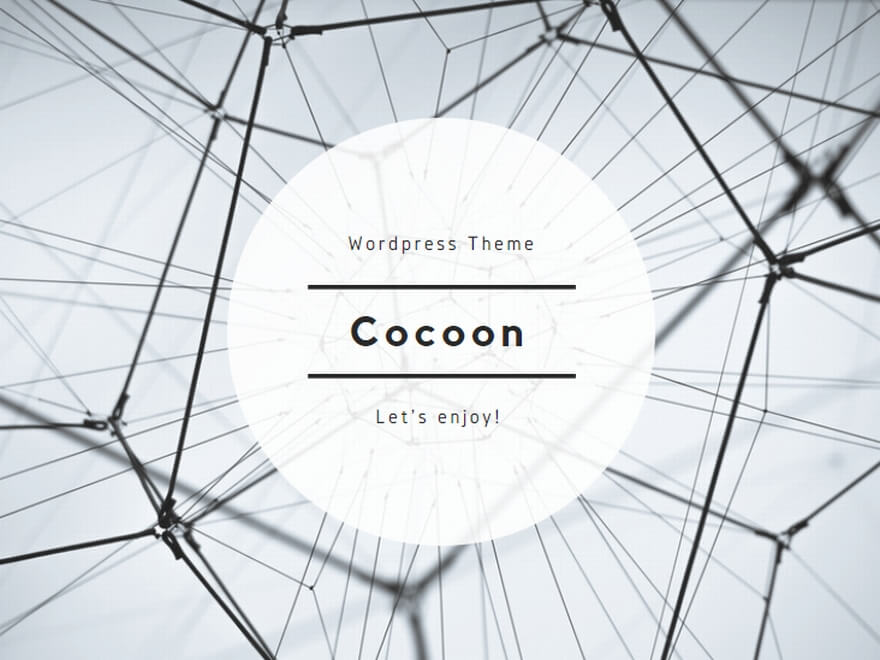ノートPCを閉じると、自動的にスリープ(パソコンが低電力状態になる機能)に入ってしまうことがあります。しかし、外部ディスプレイを使ったり、バックグラウンドで作業を続けたい場合、ノートPCを閉じてもスリープさせたくないですよね。
この記事では、Windows11でノートPCを閉じてもスリープさせない設定方法方法を、IT初心者でも簡単にできる方法で解説します。手順はシンプルで、専門知識がなくても大丈夫です。
なぜノートPCを閉じてもスリープさせない設定が必要?
ノートPCを閉じると、通常はスリープモードに切り替わります。これは、バッテリーを節約し、パソコンを保護するための設計です。しかし、以下のようなケースでは、ノートPCを閉じてもスリープしない設定が役立ちます。
・外部ディスプレイを接続して作業を続けたいとき
・音楽や動画を再生し続けたいとき
・長時間のデータ処理やダウンロードを中断したくないとき
これらのニーズに応えるため、Windows 11では、ノートPCの蓋を閉じたときの動作をカスタマイズできます。この設定を行うことで作業をスムーズに続けられます。
Windows 11 ノートPC 閉じる スリープしない設定の手順
Windows 11でノートPCを閉じてもスリープしない設定は、コントロールパネルから簡単に変更できます。以下の手順を一つずつ丁寧に行ってください。
手順1:コントロールパネルを開く
1. 画面左下の「スタート」ボタン(Windowsのロゴマーク)をクリックします。
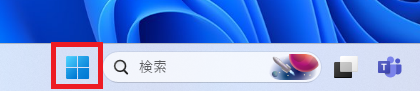
2. 検索バーに「コントロールパネル」と入力します。
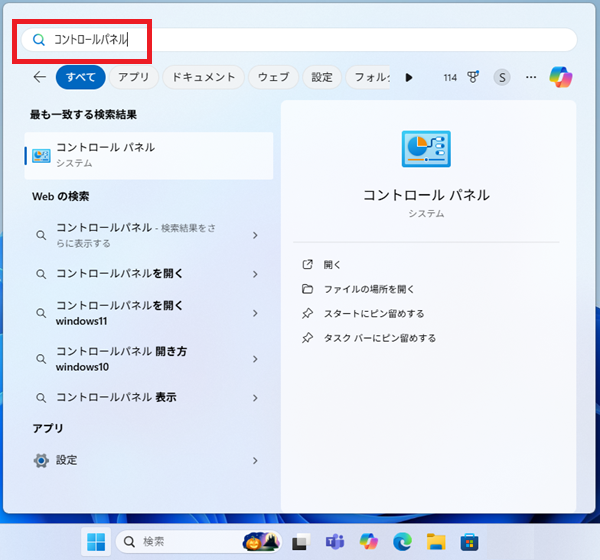
3. 検索結果に表示される「コントロールパネル」をクリックして開きます。

コントロールパネルは、Windowsのさまざまな設定を変更できる場所です。ここから電源設定にアクセスします。
手順2:電源オプションに進む
1. コントロールパネル内で「システムとセキュリティ」をクリックします。
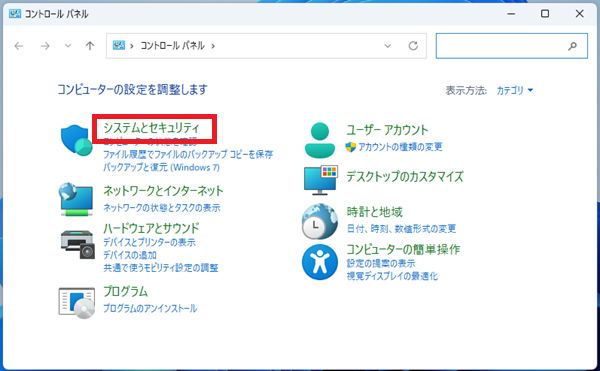
2. 「電源オプション」を選択します。
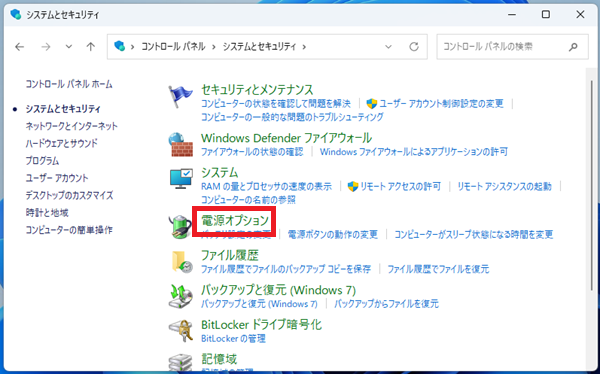
電源オプションでは、ノートPCのスリープを無効にする設定や、バッテリーの動作を管理できます。
手順3:蓋を閉じたときの動作を設定する
1. 電源オプション画面で、「カバーを閉じたときの動作の選択」をクリックします。

2. 「カバーを閉じたとき」の項目で、「電源に接続」と「バッテリ」の両方を「何もしない」に設定します。
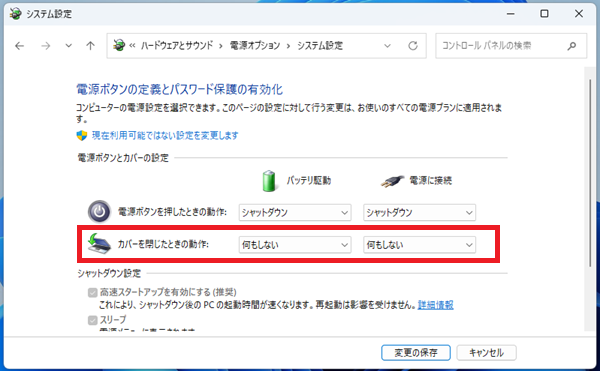
3. 「変更の保存」をクリックして設定を確定します。
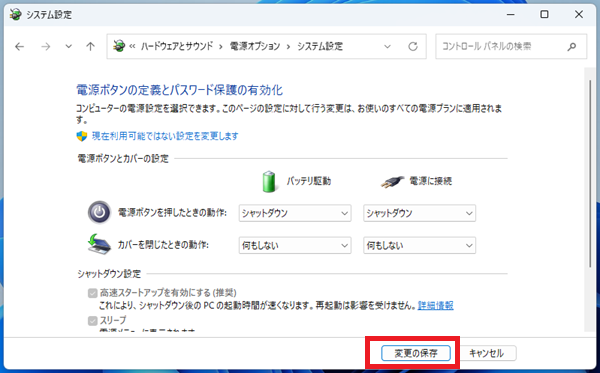
これで、ノートPCを閉じたときにスリープさせない設定が完了です。蓋を閉じてもパソコンは動作を続けます。
設定後の確認方法
設定が正しく反映されたか確認するには、実際にノートPCの蓋を閉じてみましょう。以下のポイントをチェックしてください。
・外部ディスプレイが接続されている場合、画面が消えずに表示が続くか
・音楽や動画が止まらずに再生され続けるか
・ダウンロードやデータ処理が中断しないか
もし期待通りの動作にならない場合、設定を再度確認するか、パソコンを再起動してからもう一度試してください。
注意点:ノートPCを閉じてもスリープさせない設定のデメリット
ノートPCを閉じてもスリープさせない設定にすると便利ですが、いくつかの注意点があります。これらを理解して、状況に応じて設定を使い分けましょう。
バッテリーの消耗が早くなる
蓋を閉じてもパソコンが動作し続けるため、バッテリー駆動時には電力を多く消費します。長時間使う場合は、電源に接続することをおすすめします。
熱がこもりやすくなる
ノートPCを閉じた状態で動作させると、内部に熱がこもることがあります。長時間の使用では、冷却パッドを使うなど、熱対策をしましょう。
一部のアプリが正常に動作しない場合がある
スリープモードを無効にすると、アプリの動作に影響が出ることがあります。たとえば、特定のアプリがスリープ状態を前提にしている場合、予期しないエラーが発生する可能性があります。
よくある質問と解決方法
読者が抱くであろう疑問を以下にまとめ、Windows11でノートPCを閉じてもスリープさせない設定に関するすべての情報を網羅します。
Q1:設定を元に戻したい場合はどうすればいい?
設定を元に戻すには、手順3の「カバーを閉じたときの動作の選択」で、「スリープ」に戻してください。変更を保存すれば、元の動作に戻ります。
Q2:外部ディスプレイを使っているときだけスリープを無効にしたい
外部ディスプレイを接続している場合、Windows 11は自動的にディスプレイの設定を検出します。手順3で「電源に接続」のみを「何もしない」に設定し、「バッテリ」は「スリープ」のままにすると、外部ディスプレイ使用時だけスリープを無効にできます。
Q3:ノートPCが熱くなりすぎないか心配
熱が気になる場合は、冷却パッドやファンを活用しましょう。また、長時間の作業では、定期的に蓋を開けて換気を促すと良いです。
Q4:スリープ以外の選択肢はある?
「カバーを閉じたとき」の動作には、「スリープ」「休止状態(パソコンが完全に停止する状態)」「シャットダウン」「何もしない」の4つの選択肢があります。用途に応じて選んでください。
ヒント:スリープ設定をさらに便利にする方法
Windows11でノートPCを閉じてもスリープさせない設定をさらに活用するコツを紹介します。
ショートカットキーで電源プランを切り替える
電源プランを頻繁に変更したい場合、電源プランのショートカットを作成できます。デスクトップで右クリックし、「新規作成」→「ショートカット」を選び、以下を入力します。
control powercfg.cpl
これで、電源オプションにすぐにアクセスできます。
タスクスケジューラで自動化
特定の時間帯だけWindows11でノートPCを閉じてもスリープさせない設定にしたい場合、タスクスケジューラを使って電源プランを自動変更できます。たとえば、夜間にバックグラウンド作業を行うときだけ「何もしない」に設定するスクリプトを組むことも可能です。
まとめ
Windows 11でノートPCを閉じたときにスリープさせない設定は、コントロールパネルの電源オプションから簡単に変更できます。外部ディスプレイでの作業や、長時間のデータ処理を続ける際に役立つ設定です。
ただし、バッテリー消耗や熱の問題に注意し、状況に応じて設定を使い分けましょう。この記事では、初心者でも迷わず設定できる手順と、関連する疑問への回答をすべて網羅しました。